Несмотря на то, что Google Play Store является предпочтительным магазином приложений для Android, он все равно не должен содержать ошибок. Иногда он может показывать ошибки и мешать вам загружать приложения.
При загрузке приложений из Google Play Store пользователи получают сообщение об ошибке «Что-то пошло не так, попробуйте еще раз». Если вы получаете ту же ошибку, узнайте, что это значит и как решить проблему.
Почему появляется ошибка «Что-то пошло не так, попробуйте еще раз»?
Сообщение об ошибке возникает по разным причинам. Вот некоторые известные причины возникновения этой ошибки.
- Плохое или полное отсутствие подключения к Интернету.
- Повреждены данные и кэш приложения Google Play Store.
- Вы вошли в систему с несколькими учетными записями Google, и одна из них вызывает ошибку.
- Сбой сервера Google.
Вот некоторые из возможных причин сообщения об ошибке в магазине Google Play. Теперь, когда вы знаете причины, пришло время устранить проблему.
1. Перезагрузите свой Android-смартфон.
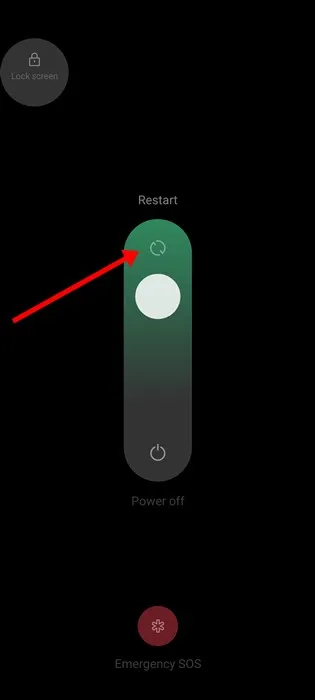
Перезагрузка Android-смартфона может быть простым решением самых сложных проблем с телефоном и приложениями. Перезагрузить телефон, если что-то идет не так, никогда не будет плохой идеей.
Нет никакого вреда в перезапуске телефонов Android через регулярные промежутки времени, поскольку перезапуск дает вашему телефону время остыть и освободить оперативную память. Итак, если вы какое-то время не перезагружали свой телефон Android, перезагрузите его сейчас.
Если перезапуск Android не помог, воспользуйтесь следующими методами, которыми мы поделились ниже.
2. Проверьте подключение к Интернету.
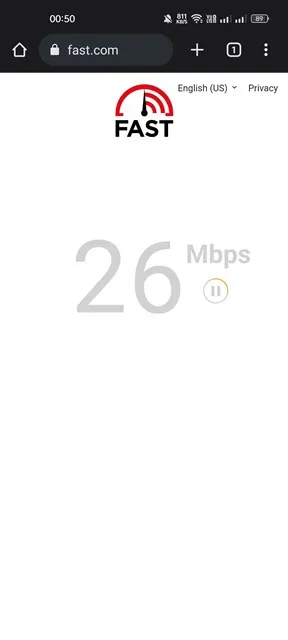
Прежде чем пытаться что-либо еще, вам следует проверить, работает ли ваше подключение к Интернету. Независимо от того, как часто вы пытаетесь это сделать, вы будете получать ошибки, если подключение к Интернету недоступно.
Для работы приложений и игр Google Play Store требуется активное подключение к Интернету. Следовательно, вы должны проверить свое интернет-соединение, прежде чем следовать следующим методам.
Вы можете использовать приложения для проверки скорости Интернета, чтобы проверить, работает ли ваше интернет-соединение. Если таких приложений нет, вы можете открыть веб-браузер и посетить сайт fast.com .
3. Проверьте, не работают ли серверы Google.
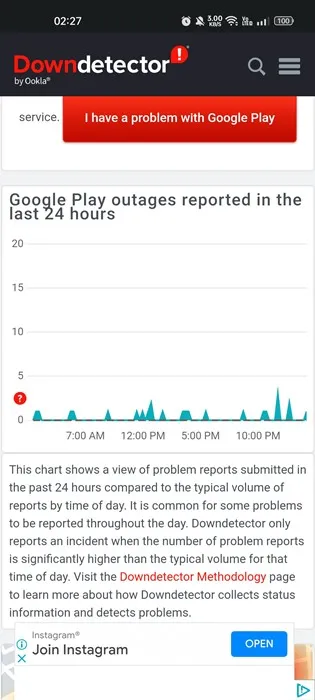
Если ваш Интернет работает, но вы по-прежнему получаете сообщение об ошибке «Что-то пошло не так» при доступе к Google Play Store, вам необходимо проверить, не наблюдаются ли на серверах Google какие-либо сбои.
Если серверы Google были отключены на техническое обслуживание, вы не смогли бы использовать Google Play Store. Не только Google Play Store, но вы также столкнетесь с проблемами при использовании других сервисов Google, таких как YouTube, Gmail, Google Maps и т. д.
Чтобы убедиться в этом, проверьте страницу статуса Google Play Store в даундетекторе.
4. Принудительно остановите магазин Google Play.
Следующее, что вы можете сделать, чтобы устранить ошибку в магазине Google Play, — это принудительно остановить приложение.
Вам нужно только принудительно закрыть и перезапустить приложение, чтобы устранить сообщение об ошибке. Для этого нажмите и удерживайте значок приложения Google Play Store и выберите «Информация о приложении» .
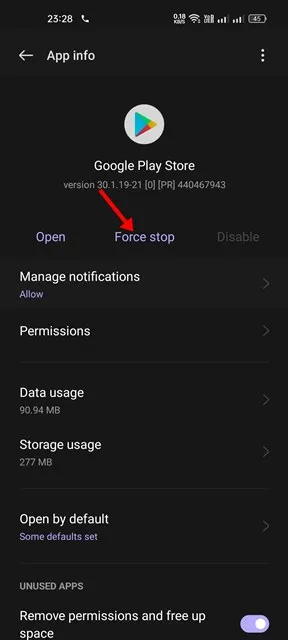
Вам нужно нажать кнопку «Принудительно остановить» на экране «Информация о приложении». Это приведет к принудительной остановке Google Play Store на вашем устройстве Android. После этого перезапустите приложение.
5. Исправьте дату и время вашего смартфона.
Многие пользователи сообщили, что исправили ошибку, исправив дату и время. Неправильная дата и время часто вызывают проблемы с Google Play Store, и многие приложения также перестают работать.
Итак, в этом методе вы должны исправить неправильную дату и время на своем смартфоне. Вот как это сделать.
1. Откройте приложение «Настройки» на Android и выберите «Система» или «Настройки системы» .
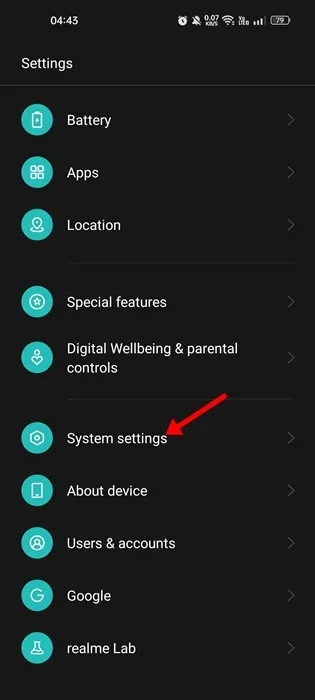
2. В настройках системы коснитесь параметра «Дата и время» .
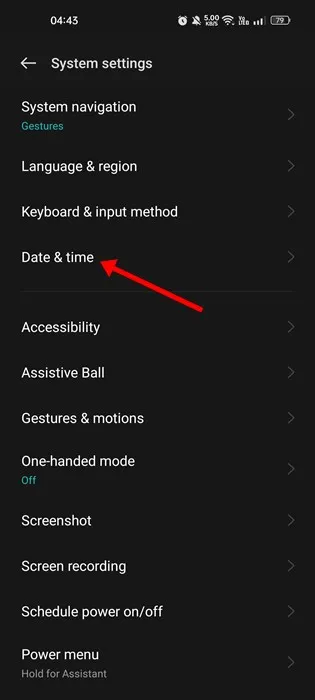
3. Затем в разделе «Дата и время» включите опцию «Установить время автоматически» и «Установить часовой пояс автоматически».
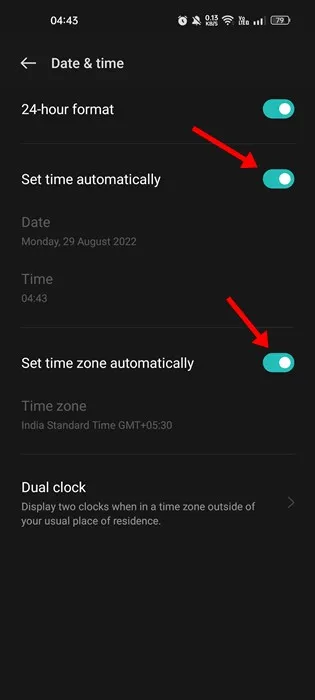
6. Включить/выключить режим полета.
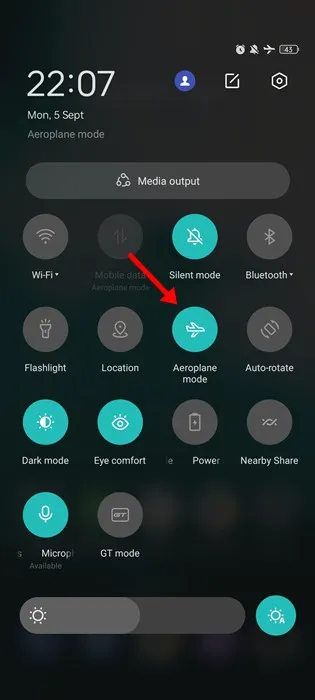
Режим полета или режим полета сбрасывают сетевое соединение и могут решить многие проблемы с подключением к Интернету. Итак, если ошибка появляется из-за проблем с Интернетом, вам нужно попробовать этот метод.
Чтобы переключить режим полета, опустите шторку уведомлений и нажмите «Режим полета» . Это сбросит настройки сети и исправит ошибку Google Play Store.
7. Очистите кеш магазина и сервисов Google Play.
Если вы по-прежнему получаете сообщение об ошибке «Что-то пошло не так, попробуйте еще раз», даже после выполнения всех методов, вам необходимо очистить кеш Google Play Store. Очистка кэша данных решит многие проблемы Google Play Store. Вот как это сделать.
1. Откройте приложение «Настройки» на своем Android и нажмите « Приложения» .
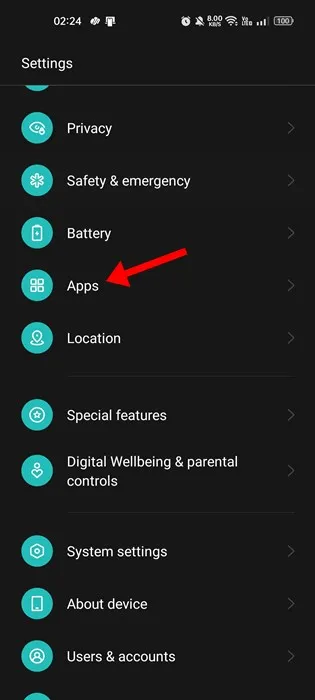
2. На странице приложений нажмите « Управление приложениями» .
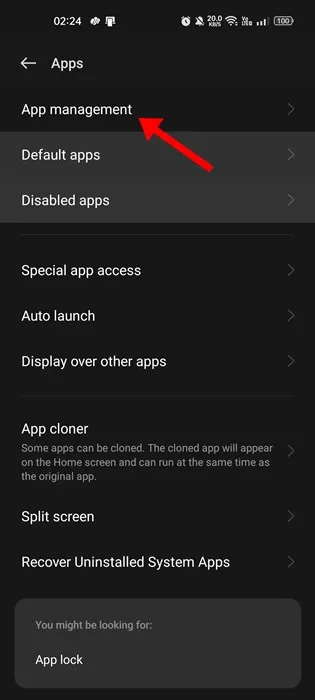
3. Теперь найдите Google Play Store и нажмите на него. На странице информации о приложении нажмите « Использование хранилища» .
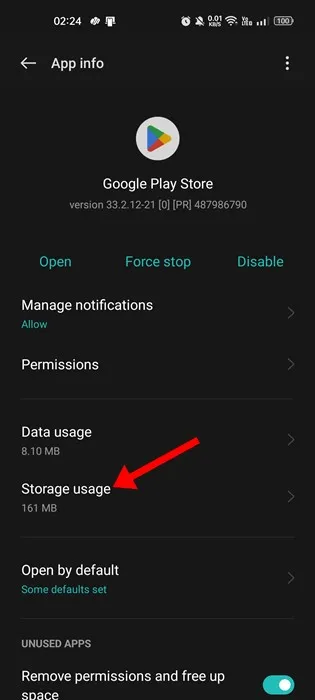
4. На следующем экране нажмите кнопку «Очистить кэш» .
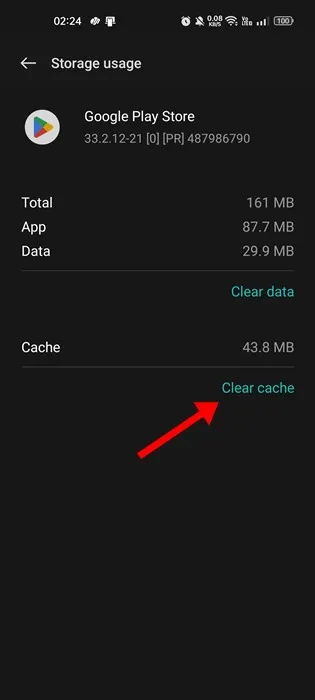
5. Также необходимо очистить кеш Сервисов Google Play .
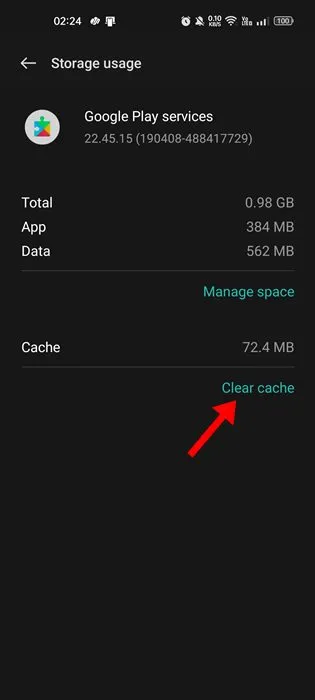
8. Удалите обновления магазина Google Play.
Google Play Store автоматически устанавливает обновления в фоновом режиме. А иногда удаление обновлений Play Store также может решить проблему «Что-то пошло не так, попробуйте еще раз».
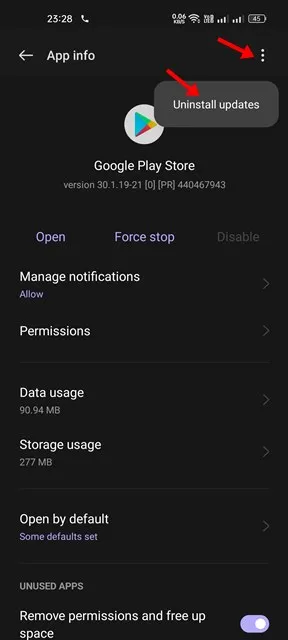
Откройте информационную страницу приложения Google Play Store («Приложения» > «Google Play Store») и коснитесь трех точек в правом верхнем углу. В появившемся списке опций выберите «Удалить обновления» .
После этого откройте Google Play Store; на этот раз вы не получите сообщение об ошибке «Что-то пошло не так, попробуйте еще раз».
9. Удалите свою учетную запись Google и войдите снова.
Если вы зашли так далеко, проблема, скорее всего, все еще не решена. Следующее, что вам нужно сделать, это удалить учетную запись Google со своего устройства и снова войти в систему.
1. Откройте приложение «Настройки» на Android и нажмите «Пароли и учетные записи» . В некоторых телефонах этот вариант может быть « Пользователи и учетные записи» .
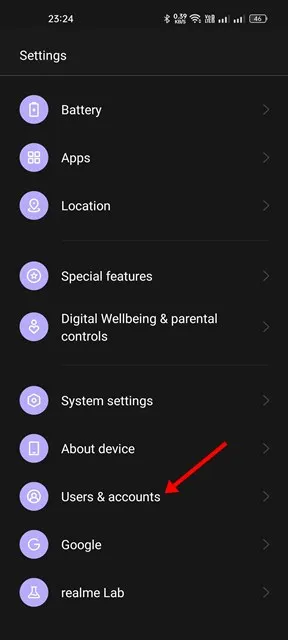
2. В разделе «Пароли и учетные записи» нажмите на свою учетную запись Google .
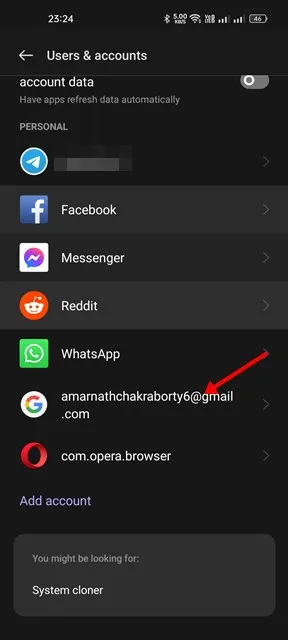
3. На следующем экране нажмите три точки в правом верхнем углу.
4. В появившемся списке опций выберите Удалить учетную запись .
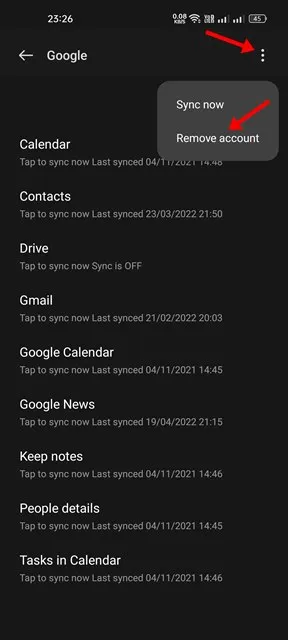
10. Используйте альтернативы Google Play Store.
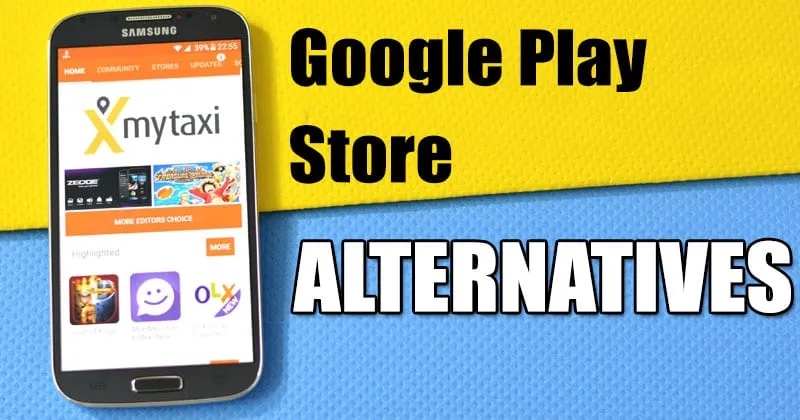
Если ни один из методов не помог устранить сообщение об ошибке в Google Play Store: «Что-то пошло не так»; единственный вариант — использовать альтернативу Google Play Store.
Google Play Store — не единственный магазин приложений для Android; приложения и игры также можно загрузить из других магазинов приложений.
Следовательно, следующее лучшее, что вы можете сделать, — это использовать альтернативы Google Play Store для загрузки приложений и игр на свой смартфон Android.
Это одни из лучших способов исправить ошибку «Что-то пошло не так, попробуйте еще раз» в Google Play Store. Если вы внимательно выполнили все методы, возможно, ошибка уже исправлена. Если вам нужна дополнительная помощь в исправлении ошибок Google Play Store, сообщите нам об этом в комментариях ниже.
Добавить комментарий